便利な反面、重くなりがちなWordPressを高速化する方法をまとめて6つご紹介します。これだけやれば表示速度を大幅に高速化できるので、表示速度の低下にお悩みの方はもちろん、事前に予防したい方もぜひお試しください。
実際に速度を確認してみよう

対策に移る前に自分のサイトの表示速度がどれくらいなのか計測してみましょう。
計測にはGoogleが提供しているPageSpeed Insightsというサイトを利用します。
既に計測済みの方は飛ばしてください。
PageSpeed Insightsの使い方
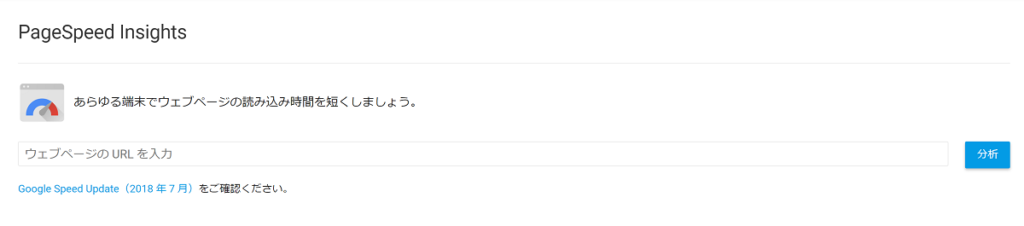
PageSpeed Insightsにアクセスし、上部に表示されている「ウェブページのURLを入力」と書かれたフォームにサイトのURLを入れて「計測」をクリックするだけです。会員登録等は不要で、無料で何度でも使えます。
結果が表示されたら
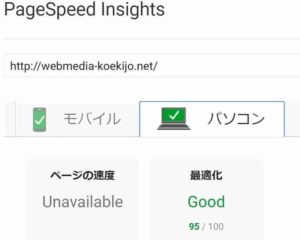
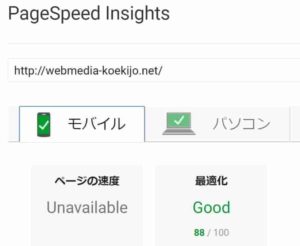
分析が完了すると上のような結果が表示され、モバイル(スマホ)とPCでそれぞれランクとスコア、改善点が表示されます(上の画像はWEBメディア交易所の結果です)。
ランクの意味
| ランク名 | 備考 | |
|---|---|---|
| Good(80~100) | 素晴らしい数値で、90以上が理想的な状態 | |
| Medium(60~79) | 良いが改善の余地あり | |
| Low(0~59) | 遅すぎるので対策必須 | |
| 次項で結果を見る際の注意点を解説しています。 | ||
結果を読む際の注意点
- PCよりモバイルが重要
- 数値の結果はPCのほうがモバイルより良くなることが一般的ですが、大抵のサイトにおいてアクセスが多いデバイスはスマホなのでスマホの数値を重視してください。こちらはアクセス解析を用いて事前にデバイス別の訪問比率を調べておくと対策の必要性の有無をより正確に判断できます。
- アナリティクスを使うと100にはならない
- 非常に広く普及しているGoogleのアクセス解析ツール「GoogleAnalytics」の利用に使用するトラッキングコードを設置しているとスコアは100にはなりません。無理に100にしようとはせず、90点代を目指しましょう。
【これで完璧】高速化の施策6選
HTML&CSSとJSの圧縮
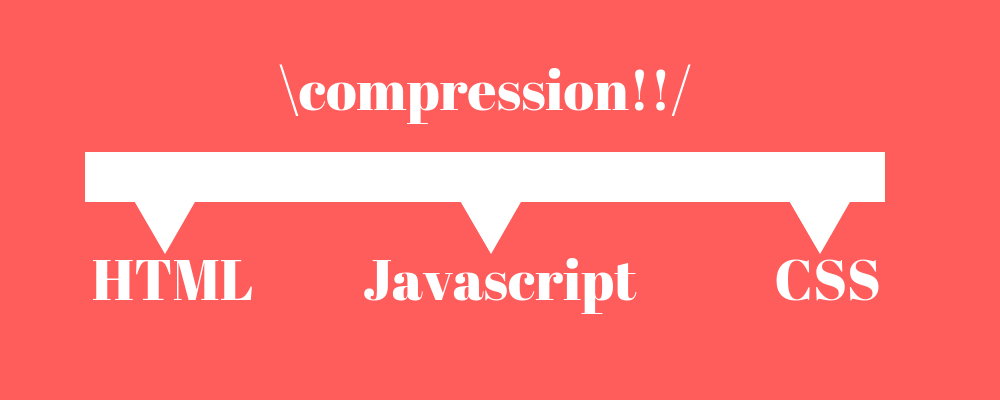
サイトデザインの装飾を担当するCSSとJavascript(JS)は読み込み速度を大幅に低下させてしまうほか、デザインの基本となるHTMLについても圧縮するに越したことはありません。
Autoptimzieというプラグインを利用すれば上記3つをまとめて圧縮できるのでこれを使用しましょう。
キャッシュの生成
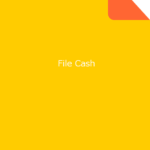
ファイルとブラウザのキャッシュを生成して不要な読み込みを減らすことで速度を上げる手法です。これにはWP Fastest Cashというプラグインを利用します。
WordPressのキャッシュ生成プラグインで、ファイルとブラウザのキャッシュ生成と制御、CSSとJSの圧縮を行える。日本語対応済みで操作も簡単なので初心者にもやさしい。
WP Fastest Cashの使い方は以下の記事にまとめてあります。
Javascriptの読み込み延滞
JavascriptはCSS以上に読み込み速度を低下させてしまうので、ヘッダーではなくフッターで読み込むようにしましょう。これにはFunction.phpに以下のコードを追加します。
//↓JSの読み込み延滞
if (!(is_admin() )) {
function add_async_to_enqueue_script( $url ) {
if ( FALSE === strpos( $url, '.js' ) ) return $url; //.js以外は対象外
if ( strpos( $url, 'jquery.min.js' ) ) return $url; //'jquery.min.js'は、asyc対象外
return "$url' async charset='UTF-8"; // async属性を付与
}
add_filter( 'clean_url', 'add_async_to_enqueue_script', 11, 1 );
}
画像の最適化
画像はテキスト(文章)の倍以上の容量を消費するため、画像のポートフォリオサイトでなければ容量を減らしておきましょう。圧縮方法は質の関係上、プラグインを利用するのではなく画像圧縮サイトを利用することをお勧めしています。
PNG圧縮というサイトを使えば簡単に画像を圧縮できます(JPEGとPDFにも対応)。
重いプラグインの削除

プラグインには動作がかなり重くなってしまうものが含まれているため、これらを探して削除しましょう。
- All In One SEO Pack
- 有名なSEOプラグインですが、動作をかなり遅くします。
- SiteGuard WP Plugin
- 有名なセキュリティ対策プラグインですが、こちらも動作をかなり遅くします。
最適化の手順
現時点では怪しいものを一つずつ停止して速度を測定し、停止後に速度が上がるかどうか確認するしかありません。多くのサイトでPlugin Performance Profiler(通称P3)というプラグインが紹介されていますが、更新が停止しているので使わないほうがよいです。
プラグイン自体が表示速度を低下させる原因となってしまうため、インストールは必要最低限にとどめておきましょう。
サーバーを乗り換える
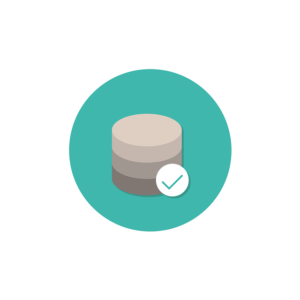
WordPressの内部にかかわることではないですが、レンタルサーバーの場合は単純にサーバーのスペックが低くて動作が遅くなっているか、訪問者数とサーバーのスペックが釣り合っておらず、処理がオーバーヒートしている可能性があります。
下記の条件に1つ以上当てはまる場合は乗り換えを検討してみてください。
- 月額500円以下のレンタルサーバーを使用している。
- いわゆる格安レンタルサーバーは低スペックなのでブログやメディアに向きません。
- 訪問者が増えるにつれて表示速度が下がった
- ここまで紹介してきた施策を全て試してうまくいかない場合はサーバーのスペックの問題です。
- 多くのプラグインを使用しているが減らすことができない
- WEBサービスやそれに準ずる会員登録やメルマガなどの機能を有するサイトを運営している場合などで、重いプラグインや多くのプラグインを入れている場合、減らそうと思っても減らすことができないと思いますのでサーバーの乗り換えで解決することをお勧めします。


